कुछ मामलों में, आप देखेंगे कि “प्रसंस्करण छोड़ दिया गया है। वीडियो संसाधित नहीं किया जा सका " त्रुटि संदेश। YouTube उन सभी वीडियो को संसाधित करता है जो विभिन्न कारणों से प्लेटफ़ॉर्म पर अपलोड किए जाते हैं। उनमें से एक अपलोड किए गए वीडियो को फिर से एन्कोड करना होगा ताकि यह सभी प्रकार के विभिन्न उपकरणों द्वारा उपलब्ध और समर्थित हो।
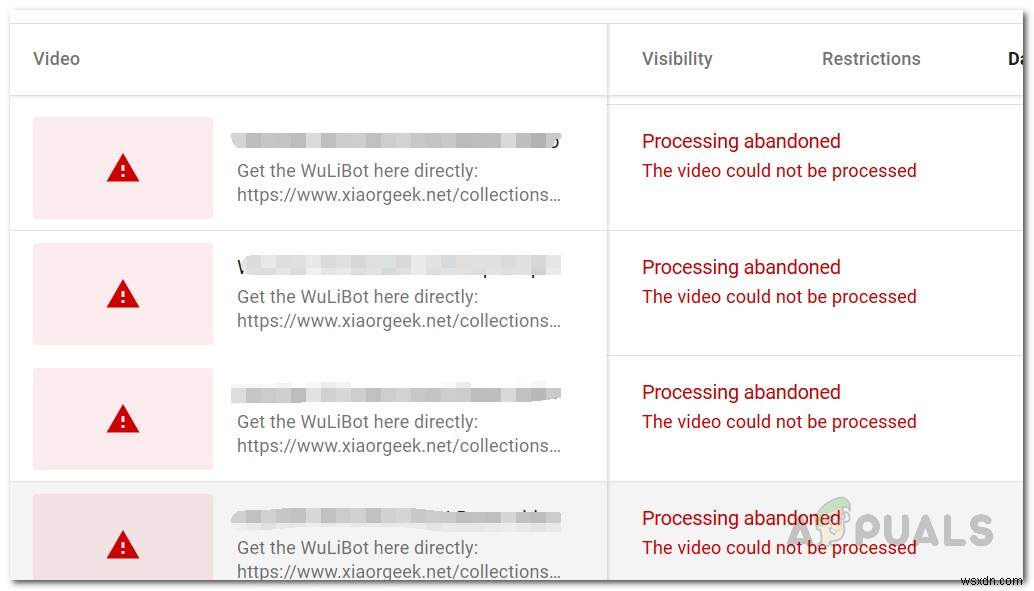
जैसा कि यह पता चला है, जब प्रसंस्करण प्रक्रिया विफल हो जाती है, तो आपको कई त्रुटि संदेशों के साथ संकेत दिया जा सकता है, जैसे कि कुछ गलत हुआ और साथ ही ऊपर वर्णित एक सहित। ऐसे कई कारण हैं जिनकी वजह से आपको यहां प्रश्नगत त्रुटि संदेश का सामना करना पड़ सकता है। सबसे पहले, आप जिस वीडियो प्रारूप का उपयोग कर रहे हैं, उसमें यह त्रुटि संदेश आ सकता है, जिस स्थिति में आपको वीडियो के प्रारूप को बदलने के लिए एक कनवर्टर का उपयोग करना होगा या बस इसे फिर से एक अलग प्रारूप में निर्यात करना होगा। इसके अलावा, कुछ अन्य कारण भी हैं जो समस्या को ट्रिगर करने में योगदान दे सकते हैं। आइए, पहले, उल्लिखित समस्या के सभी संभावित कारणों पर अधिक विस्तार से नज़र डालें ताकि आप समस्या के स्रोत को अलग करने में सक्षम हो सकें। इसके साथ ही, आइए हम इसमें शामिल हों।
- खराब रेंडर या दूषित वीडियो — जैसा कि यह पता चला है, कई कारणों में से एक है कि प्रश्न में त्रुटि संदेश एक दूषित वीडियो के कारण हो सकता है। यदि आप जिस वीडियो को अपलोड करने का प्रयास कर रहे हैं, वह रेंडरिंग चरण के दौरान क्षतिग्रस्त हो गया है या किसी भी कारण से आपका खराब रेंडर हो गया है, तो YouTube द्वारा वीडियो को ठीक से संसाधित नहीं किया जा सकेगा, यही कारण है कि त्रुटि संदेश फेंका जाता है। ऐसे में, आपको प्लेटफॉर्म पर अपलोड करने से पहले वीडियो को फिर से प्रस्तुत करना होगा।
- सक्रिय VPN कनेक्शन — एक अन्य कारण जो आपको बताए गए त्रुटि संदेश का सामना कर रहा है, वह खराब नेटवर्क कनेक्शन के कारण हो सकता है। ऐसा अक्सर तब हो सकता है जब आप वीडियो अपलोड करते समय किसी VPN कनेक्शन पृष्ठभूमि का उपयोग कर रहे हों। वीपीएन कनेक्शन होने से कभी-कभी नेटवर्क डिस्कनेक्ट हो सकता है जिसके परिणामस्वरूप अपलोडिंग प्रक्रिया बाधित होती है। अगर यह लागू होता है, तो आपको वीडियो अपलोड करने से पहले वीपीएन को बंद करना होगा।
- वीडियो प्रारूप — कुछ मामलों में, जिस वीडियो को आप अपलोड करने का प्रयास कर रहे हैं उसका प्रारूप प्रसंस्करण परित्यक्त त्रुटि संदेश को भी ट्रिगर कर सकता है। ऐसी स्थिति में, आपको अपनी सुविधा के लिए वीडियो को या तो फिर से निर्यात करके या ऑनलाइन कनवर्टर का उपयोग करके उसका प्रारूप बदलना होगा।
अब जब हम विचाराधीन समस्या के संभावित कारणों से परिचित हो गए हैं, तो हम आपको उन विभिन्न विधियों को दिखाने के साथ आरंभ कर सकते हैं जिनका उपयोग त्रुटि संदेश को हल करने के लिए किया जा सकता है। तो, इसके साथ ही, आइए बिना किसी और देरी के इसमें सीधे गोता लगाएँ।
वीडियो प्रारूप बदलें
जैसा कि यह पता चला है, पहली बात यह है कि जब आप प्रश्न में त्रुटि संदेश का सामना करते हैं तो वीडियो प्रारूप को बदलना है। यह भी ध्यान रखना महत्वपूर्ण है कि आप YouTube पर वीडियो फ़ाइल के रूप में नकाबपोश ऑडियो फ़ाइल अपलोड नहीं कर सकते। YouTube का एल्गोरिथम इसका पता लगाएगा, यही वजह है कि आपके सामने समस्या आ सकती है। इसके साथ ही, आगे बढ़ें और अपना वीडियो प्रारूप बदलें और फिर वीडियो को फिर से अपलोड करने का प्रयास करें।
आपके पास वास्तव में यहां दो विकल्प हैं जिन्हें आप चुन सकते हैं। वीडियो प्रारूप को बदलने के लिए, आप या तो अपना संपादक खोल सकते हैं और फिर इसे एक अलग प्रारूप में निर्यात कर सकते हैं और रेंडर समाप्त होने की प्रतीक्षा कर सकते हैं। वैकल्पिक रूप से, आप वीडियो प्रारूप को बदलने के लिए एक ऑनलाइन कनवर्टर का विकल्प भी चुन सकते हैं। ऑनलाइन बहुत सारे कन्वर्टर उपलब्ध हैं, इसलिए आगे बढ़ें और उस फॉर्मेट को खोजें जिसमें आप कन्वर्टर शब्द को जोड़कर वीडियो को बदलना चाहते हैं। आपको बहुत सारे परिणाम मिलेंगे।
वीपीएन बंद करें (यदि लागू हो)
जैसा कि हमने ऊपर उल्लेख किया है, नेटवर्क डिस्कनेक्शन के कारण आपको त्रुटि संदेश का सामना करना पड़ सकता है। जैसा कि यह पता चला है, यदि खराब इंटरनेट कनेक्शन या पृष्ठभूमि में चल रहे किसी तृतीय-पक्ष वीपीएन के कारण अपलोडिंग प्रक्रिया आपकी ओर से बाधित हुई थी, तो वीडियो ठीक से संसाधित नहीं होगा और आपको एक त्रुटि संदेश दिया जाएगा। जबकि वीपीएन आपकी पहचान को ऑनलाइन छिपाने के लिए अच्छे हैं, वे कुछ समस्याएँ भी पैदा कर सकते हैं यदि आप साथ जाने के लिए एक उचित सेवा का चयन नहीं करते हैं। आपका इंटरनेट कनेक्शन अस्थिर हो जाएगा जिसके कारण अपलोडिंग प्रक्रिया बाधित हो जाती है। इसलिए, ऐसे मामले में, समस्या का मुकाबला करने के लिए, आपको पृष्ठभूमि में चल रहे अपने वीपीएन को बंद करना होगा और फिर वीडियो को YouTube पर अपलोड करने का प्रयास करना होगा। देखें कि क्या इससे समस्या का समाधान होता है।

वीडियो को फिर से प्रस्तुत करें
कुछ मामलों में, आपके वीडियो संपादक द्वारा प्रस्तुत करने की प्रक्रिया सुचारू रूप से नहीं चल सकती है। यह पृष्ठभूमि में किसी तृतीय-पक्ष सेवा को बाधित करने सहित कई कारकों के कारण हो सकता है, उदाहरण के लिए, एक एंटीवायरस सॉफ़्टवेयर। जब रेंडर प्रक्रिया बाधित होती है, तो परिणामी वीडियो स्वचालित रूप से क्षतिग्रस्त हो जाता है। ऐसे परिदृश्य में, यदि आप YouTube पर वीडियो अपलोड करने का प्रयास करते हैं, तो वीडियो स्ट्रीमिंग प्लेटफ़ॉर्म इसे ठीक से संसाधित नहीं कर पाएगा, जिसके कारण विचाराधीन त्रुटि संदेश फेंक दिया जाता है। यदि यह मामला लागू होता है, तो आपको अपने वीडियो संपादक के माध्यम से वीडियो को फिर से प्रस्तुत करना होगा और फिर सफल होने के बाद, इसे YouTube पर अपलोड करना होगा। अगर वीडियो बिना किसी समस्या के ठीक से प्रस्तुत किया गया है, तो आपका वीडियो बिना किसी समस्या के भी अपलोड हो जाएगा।
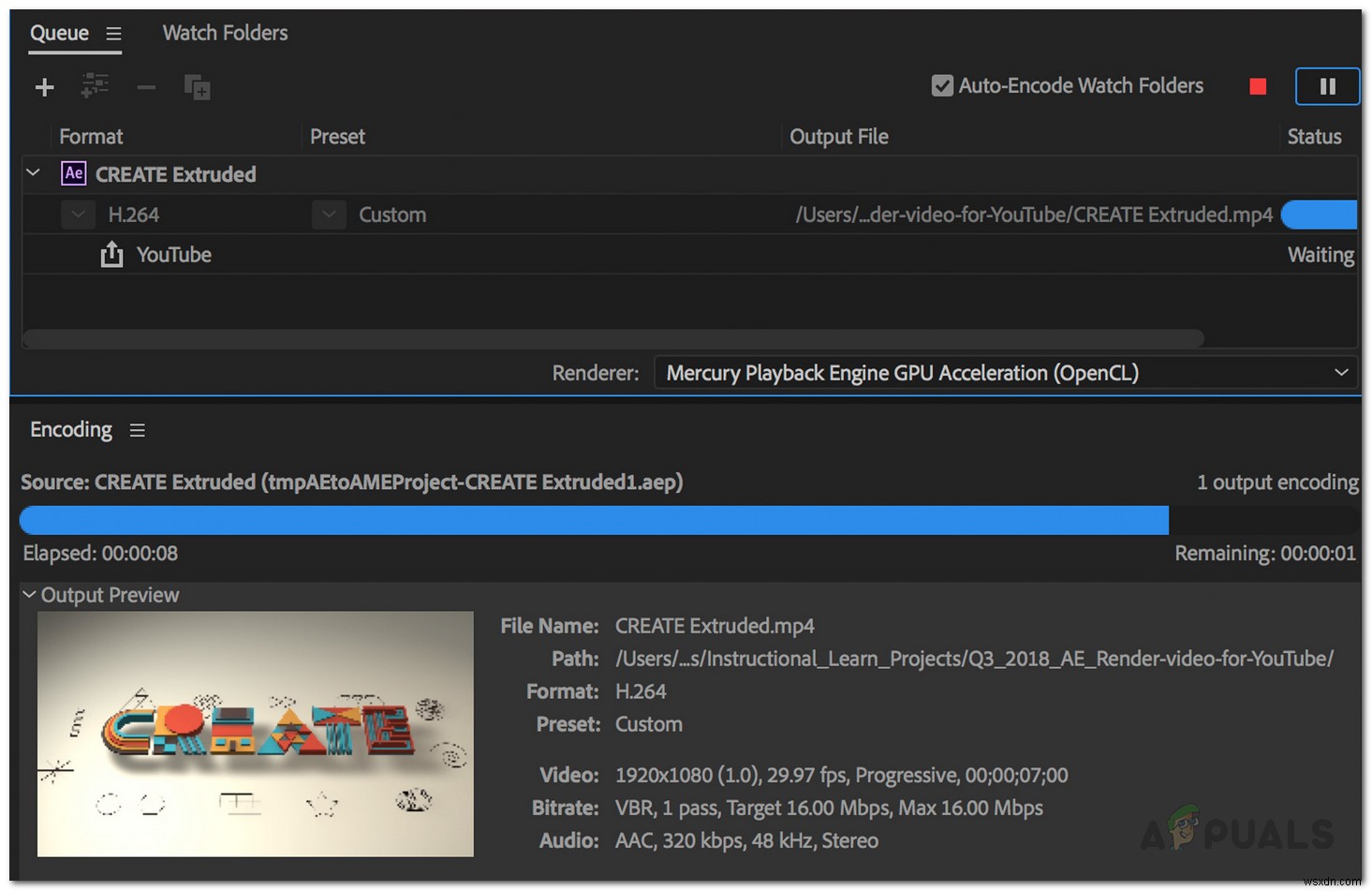
डिस्क स्थान साफ़ करें
जैसा कि यह पता चला है, विचाराधीन समस्या आपके कंप्यूटर पर डिस्क स्थान से भी संबंधित हो सकती है। यह थोड़ा अजीब है लेकिन यह एक ऐसे उपयोगकर्ता द्वारा रिपोर्ट किया गया था जो इसी तरह की समस्या का सामना कर रहा था। यह इस तथ्य के कारण हो सकता है कि अपर्याप्त स्थान या कुछ अस्थायी फ़ाइलों के साथ हस्तक्षेप करने के कारण वीडियो ठीक से सहेजा नहीं जा रहा है। ऐसे में आपको अपने कंप्यूटर से जंक फाइल्स को हटाना होगा। ऐसा करने के लिए, हम डिस्क क्लीनअप उपयोगिता का उपयोग करेंगे जिसका उपयोग किसी भी जंक फाइल के लिए आपके विंडोज मशीन पर एक विभाजन को स्कैन करने के लिए किया जा सकता है। यदि ऐसी कोई फाइल मिलती है, तो उन्हें यूटिलिटी के माध्यम से आसानी से हटाया जा सकता है। ऐसा करने के लिए, नीचे दिए गए निर्देशों का पालन करें:
- सबसे पहले, प्रारंभ मेनू खोलें और डिस्क क्लीनअप के लिए खोजें . एप्लिकेशन खोलें।
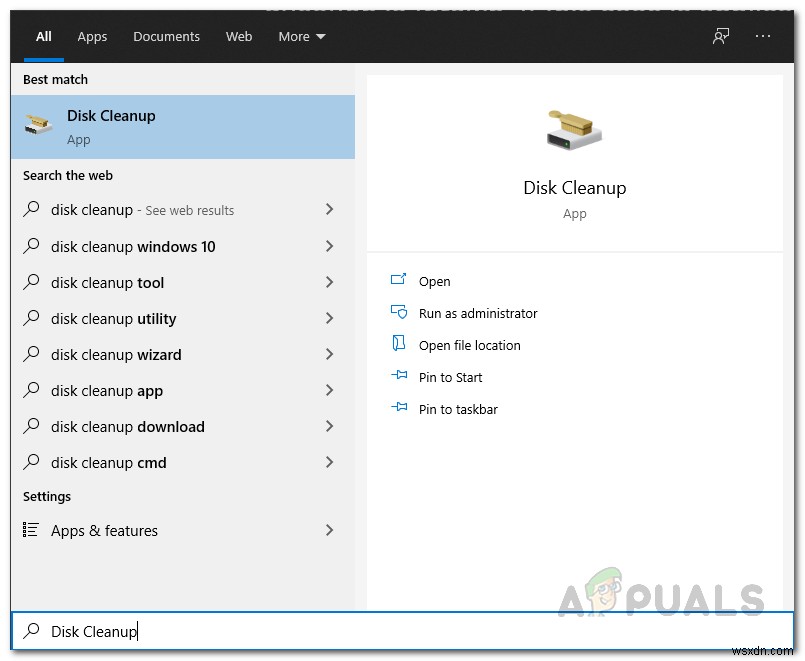
- ऐसा करने के बाद, ड्रॉप-डाउन मेनू के साथ एक छोटी सी विंडो दिखाई देगी। ड्रॉप-डाउन मेनू से अपना विभाजन चुनें और फिर ठीक . क्लिक करें बटन।
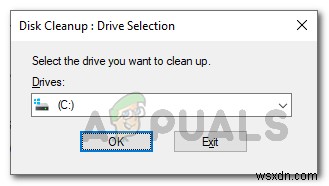
- डिस्क क्लीनअप अब किसी भी जंक फाइल के लिए विभाजन को स्कैन करना शुरू कर देगा।
- एक बार स्कैन पूरा हो जाने पर, एक नई विंडो दिखाई देगी जो उन सभी विभिन्न प्रकार की फाइलों को सूचीबद्ध करेगी जो उसे मिली हैं।
- चेकबॉक्स पर सही का निशान लगाएं जिसकी आपको आवश्यकता नहीं है। अस्थायी फ़ाइलें . पर सही का निशान लगाना सुनिश्चित करें तल पर विकल्प। ये फाइलें हटा दी जाएंगी।

- एक बार ऐसा करने के बाद, ठीक . पर क्लिक करें बटन।
- आपको फ़ाइलों को हटाने के लिए फिर से संकेत दिया जाएगा। हटाएं . क्लिक करें फ़ाइलें बटन।

- इसके पूरा होने की प्रतीक्षा करें। अपने सभी विभाजनों के लिए ऐसा करें।
- एक बार जब आप सफाई कर लें, तो आगे बढ़ें और यह देखने के लिए वीडियो अपलोड करने का प्रयास करें कि क्या त्रुटि संदेश दिखाई देता है।
किसी भिन्न ब्राउज़र का उपयोग करें
जैसा कि यह पता चला है, कुछ परिदृश्यों में, समस्या आपके द्वारा उपयोग किए जा रहे वेब ब्राउज़र के कारण हो सकती है। कुछ मामलों में, ऐसा तब हो सकता है जब वेब ब्राउज़र में कोई बग हो और समस्या केवल उस ब्राउज़र तक ही सीमित हो। इसलिए, ऐसे परिदृश्य में, हम अनुशंसा करते हैं कि YouTube पर वीडियो अपलोड करने के लिए एक अलग ब्राउज़र का उपयोग करने का प्रयास करें और देखें कि क्या यह काम करता है। यदि वीडियो बिना किसी समस्या के अपलोड हो जाता है, तो आपको पता चल जाएगा कि समस्या उस ब्राउज़र तक सीमित थी जिसमें आप पहले थे। यदि यह मामला लागू होता है, तो अपने पिछले ब्राउज़र पर किसी भी अपडेट को देखने के लिए सुनिश्चित करें कि कोई अपडेट है उपलब्ध। अपडेट इंस्टॉल करें और फिर आप ब्राउज़र के माध्यम से एक और वीडियो अपलोड करने का प्रयास कर सकते हैं ताकि यह पुष्टि हो सके कि समस्या अभी भी है या नहीं। हम Google Chrome . का उपयोग करने का सुझाव देंगे YouTube पर वीडियो अपलोड करने के लिए।
